domingo, 19 de outubro de 2014
Coisas que você deve saber antes de instalar o Technical Preview
Separamos uma lista com os 10 principais fatores que devem ser estudados antes da instalação da plataforma, para que você possa analisá-los e decidir se vale a pena ou não realizar o update em seu dispositivo.
1- INSTALE o Techical Preview apenas se você quiser testar um software em desenvolvimento e goste de compartilhar sua opinião sobre ele.
2- Não se incomode caso receba diversos updates e tenha mudanças significativas no design da interface ao longo do tempo.
3- Vá em frente apenas se souber exatamente o que está fazendo, pois pode ser necessário realizar diversos procedimentos caso algo dê errado, como instalar um sistema a partir do zero ou restaurar a partir de um ponto criado anteriormente.
4- É preciso saber o que é um arquivo ISO e como utilizá-lo.
5- Não é recomendada a instalação em seu computador para uso diário, pois:
5.1- Confiabilidade: Falhas no sistema podem danificar e até mesmo apagar seus arquivos. Além disso, algumas impressoras ou outros tipos de hardware não serem instalados corretamente, bem como softwares não otimizados para a nova versão do Windows podem não ser instalados ou não funcionarem da forma como deveriam, inclusive programas antivírus ou de segurança. Deve-se levar em conta também que você pode ter problemas para se conectar à redes domésticas ou corporativas.
5.2- Proteja sua privacidade: A Microsoft atualizou a declaração de privacidade do Windows 10 Technical Preview. Se o seu PC tem problemas, a empresa provavelmente vai examinar os arquivos do sistema. Se a privacidade de seus arquivos é uma preocupação, considere o uso de um PC diferente.
5.3- Compatibilidade com hardware: Segundo a Microsoft, a nova versão do Windows é compatível com os mesmos dispositivos e programas que funcionam no Windows 8/8.1. Porém, pode ser necessário que você atualize ou reinstale alguns deles.
Um ponto positivo é que os DRIVERS básicos, como armazenamento, rede, entrada e exibição vêm com o Windows, então será possível se conectar à Internet para baixar os outros, caso seja necessário.
6- Caso você utilize um dispositivo com tela de toque, pode ser que encontre elementos ainda inacabados, pois a empresa está trabalhando para que a nova plataforma seja confortável também para o uso tradicional, fazendo com que várias funções precisem ser adaptadas.
7- A tabela abaixo mostra o que você poderá manter ao atualizar sua versão atual do Windows. Tenha em mente que não importa a partir de qual sistema operacional você está atualizando, é extremamente recomendável que seja feito um backup com todos os seus dados.
| Atualizando a partir de | Você poderá manter |
| Windows 8/8.1 | Configurações do Windows, dados pessoas, maioria dos aplicativos |
| Windows RT 8/8.1 | O Technical Preview não pode ser atualizado a partir destas versões |
| Windows 7 | Configurações do Windows, dados pessoas, maioria dos aplicativos |
| Windows Vista | Nada, será realizada uma nova instalação no sistema |
8- O WINDOWS UPDATE será configurado para instalar automaticamente as atualizações importantes, não sendo possível desativar esta configuração.
9- Requisitos mínimos de hardware para instalação do Windows 10 Technical Preview:
Basicamente, se o seu dispositivo é capaz de rodar o Windows 8.1, você poderá instalar a nova versão sem problemas. Porém, seguem abaixo as especificações mínimas:
Processador: 1GHz
RAM: 1GB caso deseje instalar a versão 32-bit e 2 GB para a versão 64-bit
Espaço livre em disco: 16 GB
Placa gráfica: Dispositivo de vídeo compatível com ao menos Microsoft DirectX 9
Conta da Microsoft e conexão com a Internet
O Technical Preview somente está disponível em três idiomas: Inglês, Chinês simplificado e Português do Brasil
10- Para voltar ao sistema operacional anterior, você vai precisar reinstalar sua versão do Windows a partir da mídia de recuperação ou instalação que veio com seu PC. Se você não tiver uma mídia de recuperação, basta seguir os passos abaixo:
Para o Windows 7 ou Windows Vista: Antes de atualizar, você pode ser capaz de criar uma mídia de recuperação a partir de uma partição de recuperação no seu PC usando o software fornecido pelo fabricante do PC. Verifique a seção de suporte do site da fabricante para obter mais informações.
Para o Windows 8.1 ou Windows 8: Você pode ser capaz de criar uma unidade de recuperação USB. Para mais informações, basta acessar diretamente o suporte da Microsoft.
Acesse: Windows 10 Brasil
Assinar:
Postar comentários
(
Atom
)






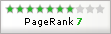

Nenhum comentário :
Postar um comentário